Ansluta till Exchange Online
Med både Microsoft Exchange Online och kundengagemangsappar (t.ex. Dynamics 365 Sales, Dynamics 365 Customer Service, Dynamics 365 Marketing, Dynamics 365 Field Service och Dynamics 365 Project Service Automation) värdbaserat som onlinetjänster är anslutningen av de två en enklare och mer enkel konfiguration.
Viktigt!
Den här funktionen kräver att du har en Microsoft 365-prenumeration eller en prenumeration på en onlinetjänst som till exempel SharePoint Online eller Exchange Online. Mer information finns i Vad är Microsoft 365 och hur relaterar det till Dynamics 365 (online)?
Bli redo för Exchange
För att använda Exchange Online kundengagemangsappar måste du ha ett Exchange Online-abonnemang som levereras som en del av ett Microsoft 365-abonnemang eller som går att prenumerera på separat. För information om Exchange Online, gå till:
- Exchange Online
- Exchange Online beskrivning av tjänst
- Microsoft 365 och Office 365 tjänstbeskrivningar
Dricks
För att kontrollera att du har en bra anslutning till Exchange Online kör du Microsoft Remote Connectivity Analyzer. För information om vilka tester som körs, se Testa e-postflödet med Remote Connectivity Analyzer.
Information om vilka portar som krävs finns i Nätverksportar för klienter och e-postflöden i Exchange.
Skapa en e-postserverprofil för Exchange Online
I administrationscentret för Power Platform väljer du en miljö.
På kommandofältet, välj Inställningar>E-post>Serverprofiler.

Markera Ny serverprofil i kommandofältet.

För E-postservertyp, välj Exchange Online och ange sedan ett Name för profilen.

Om du vill använda serverprofilen som standardprofil för nya brevlådor aktiverar du Ange som standardprofil för nya postlådor.
För autentiseringstyp, välj något av följande:
S2S auth (samma klientorganisation): Använd det här alternativet när Exchange finns i samma klientorganisation som Dynamics 365. Mer information: skapa webbprogram med Server till Server-autentisering (S2S)
Oauth (flera klientorganisationer): Använd det här alternativet när Exchange finns i en annan klientorganisation än Dynamics 365. Om du vill hämta information för det här alternativet följer du stegen i Exchange Online autentisering med flera klientorganisationer. Observera att fälten Platser och portar fylls i automatiskt.

Expandera avsnittet Avancerat och använd beskrivningar för att välja e-postbearbetningsalternativ.
När du är klar väljer du Spara.
Kontrollera att du har profilen Microsoft Exchange Online
Om du har ett Exchange Online abonnemang för samma klientorganisation som ditt abonnemang skapar kundengagemangsappar en standardprofil med namnet Microsoft Exchange Online för e-postanslutning. Kontrollera att du har den här profilen genom att göra följande:
Gör något av följande:
- I administrationscentret för Power Platform väljer du en miljö.
- I den gamla webbklienten i det övre högra hörnet, välj
 och välj sedan Avancerade inställningar.
och välj sedan Avancerade inställningar.
Välj Inställningar>E-post>Serverprofiler.
Välj Aktiva e-postserverprofiler och kontrollera att Microsoft Exchange Online-profilen finns i listan. Om Microsoft Exchange Online-profilen saknas, kontrollera att du har ett Exchange Online-abonnemang och att det finns i samma klientorganisation som ditt abonnemang.
Om det finns flera profiler, välj Microsoft Exchange Online-profilen och ange den som standard.
Konfigurera standardbearbetning av e-post och synkronisering
Ange serversynkronisering som standardmetod för konfiguration för nyligen skapade användare.
Gör något av följande:
- I administrationscentret för Power Platform väljer du en miljö.
- I den gamla webbklienten i det övre högra hörnet, välj
 och välj sedan Avancerade inställningar.
och välj sedan Avancerade inställningar.
Välj Inställningar>E-post>E-postinställningar.
Ställ in bearbetning och synkroniseringskolumner på följande sätt:
Serverprofil: Microsoft Exchange Online
Inkommande e-post: Serversynkronisering eller e-postrouter
Utgående e-post: Serversynkronisering eller e-postrouter
Ange Avtalade tider, kontakter och uppgifter: Serversynkronisering
Välj Spara.
Alla nya användare kommer att ha dessa inställningar för sin postlåda.
Konfigurera postlådor
Nya användare har postlådorna konfigurerade automatiskt med de inställningar du gjort i det föregående avsnittet. För befintliga användare som har lagts till innan du gjorde dessa inställningar ovan måste du ställa in serverprofil och leveransmetod för e-post, möten, kontakter och uppgifter.
Du måste förutom administratörsbehörigheter även ha läs- och skrivrättigheter för tabellen Postlåda om du vill kunna ange leveransmetod för postlådorna.
Välj en av följande metoder: ställ postlådor till standardprofilen eller redigera brevlådor för att ställa in profil och leveransmetoder.
Ange postlådor för standardprofilen
Gör något av följande:
- I administrationscentret för Power Platform väljer du en miljö.
- I den gamla webbklienten i det övre högra hörnet, välj
 och välj sedan Avancerade inställningar.
och välj sedan Avancerade inställningar.
Välj Välj>e-post>postlådor.
Välj Aktiva postlådor.
Välj alla postlådor som du vill associera med profilen Microsoft Exchange Online, klicka på Använd standardinställningar för e-post, kontrollera inställningarna och klicka sedan på OK.
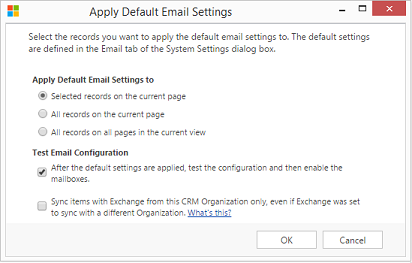
Som standard postlådekonfigureringen testas och postlådorna aktiveras när du klickar på OK.
Redigera postlådor om du vill ange metoderna profil och leverans
Gör något av följande:
- I administrationscentret för Power Platform väljer du en miljö.
- I den gamla webbklienten i det övre högra hörnet, välj
 och välj sedan Avancerade inställningar.
och välj sedan Avancerade inställningar.
Välj Välj>e-post>postlådor.
Välj Aktiva postlådor.
Markera postlådorna som du vill konfigurera och klicka på Redigera.
I formuläret Ändra flera poster under Synkroniseringsmetod anger du Serverprofil till Microsoft Exchange Online.
Ange Inkommande och Utgående E-post till Serversynkronisering eller E-postrouter.
Ange Avtalade tider, kontakter och uppgifter till Serversynkronisering.
Välj Ändra.
Godkänna e-post
För att godkänna e-post för program för kundengagemang behöver en användare följande:
- Privilegiet Godkänn e-postadresser för användare eller köer.
- De behörigheter som beskrivs i tabellen Behörighetsmodell längre fram i ämne.
Godkänn din egen användarbrevlåda
Du kan godkänna din egen användarbrevlåda om alla dessa villkor uppfylls:
Din User Principal Name (UPN) matchar e-postadressen i din post för postlådan.
Inställningen OrgDBOrgSetting RequirePrivilegeToSelfApproveEmailAddress är inaktiverad (standard) eller du har privilegium Godkänn e-postadresser för användare eller köer.
Du har minst skrivprivilegier på användarnivå i tabellen Postlåda.
Postlådan är inte en köbrevlåda.
Om RequirePrivilegeToSelfApproveEmailAddress är inaktiverad (standard) och du inte har privilegium Godkänn e-postadresser för användare eller köer visas inte knappen Godkänn e-post. Om du väljer Testa och aktivera postlåda och villkoren ovan är uppfyllda godkänns e-postadressen i postlådan som en del av testprocessen.
Delegera godkännande av postlåda
En användare med rollen Global eller Exchange-administratör kan delegera godkännandeprocessen för postlåda till en annan användare genom att tilldela säkerhetsroll Delegerad brevlådegodkännare i Dynamics 365. En användare med rollen Delegerad brevlådegodkännare kan godkänna postlådor i miljön utan att vara en global eller Exchange-administratör. Som nämns nedan i avsnittet behörighetsmodellen måste användaren också ha säkerhetsrollen Systemadministratör. Det här är en ny roll som är tillgänglig i Dynamics 365 onlineversion 9.2.22104.00170 eller senare.
Viktigt!
Du kan inte tilldela rollen Delegerad postlådegodkännare såvida du inte har rollen Global administratör eller Exchange-administratör. Om du försöker tilldela den här rollen men inte är en global eller Exchange-administratör får du ett felmeddelande: "Du måste vara en Office 365 Global administratör eller Exchange-administratör för att tilldela rollen Delegerad postlådegodkännare." Du kan också se felkoden 0x80090904.
Rollen Delegerad postlådegodkännande stöds för närvarande inte för tilldelning till ett team. Om du försöker tilldela rollen till ett team visas ett felmeddelande: "Det går inte att tilldela ett team rollen Delegerad postlåda för godkännande". Felkoden 0x80090905 kan också visas eller meddelandet "Det gick inte att lägga till rollen Delegerad postlåda-godkännare: CannotAssignDelegatedMailboxApproverRoleToTeam".
Eftersom det här är en Dynamics 365 säkerhetsroll tilldelas rollen per miljö. Rollen kan tilldelas en eller flera användare per miljö.
Kommentar
Mer information om hur du tilldelar säkerhetsroller i Dynamics 365 Power Apps, se Tilldela en säkerhetsroll till en användare.
Mer information om administratörsrollerna Global och Exchange finns i Vanligen använda Microsoft 365 administrationscenterroller.
Kräver godkännande av administratör?
Bestäm vilken metod du vill att organisationen ska följa efter godkännande av postlåda.
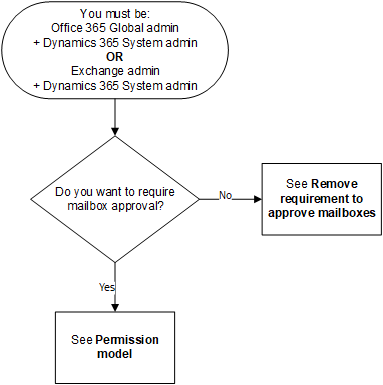
Flödesschema med startvillkoret "Du måste vara en Office 365 Global administratör + Dynamics 365 Systemadministratör ELLER en Exchange-administratör + Dynamics 365 Systemadministratör ELLER en Dynamics 365 delegerad postlådegodkännande + Dynamics 365 Systemadministratör.." Den första beslutspunkten är "Vill du kräva brevlådegodkännande?" Sökvägen Nej leder till "Se Ta bort krav på att godkänna postlådor". Sökvägen Ja leder till "Se behörighetsmodellen".
Behörighetsmodell
I följande tabell beskrivs de behörigheter som krävs för att godkänna e-post.
Terminologi
Ja: kan godkänna e-post
Nej: kan inte godkänna e-post
n/a: inte tillämpligt
Global administratör: Administratörsroll för klientorganisationsnivå
Exchange-administratör: rollen Exchange-administratör
Kommentar
Mer information om administratörsrollerna Global och Exchange finns i Vanligen använda Microsoft 365 administrationscenterroller
- Delegerad postlådegodkännare: Dynamics 365 säkerhetsroll som kan tilldelas av en global administratör eller Exchange-administratör. En användare med den här rollen kan godkänna postlådor utan att vara global administratör eller Exchange-administratör. Mer information finns i avsnittet Delegera godkännande av postlådor ovan.
Kommentar
Den här behörighetsmodellen lanseras gradvis och blir tillgänglig när den har distribuerats till din region. Kontrollera det versionsnummer som anges i följande tabell för när ändringen ska tillhandahållas.
| Säkerhetsroller / Program som används |
Båda roller som krävs: global administratör och Systemadministratör |
Båda roller som krävs: Exchange-administratör och Systemadministratör |
Båda roller som krävs: Godkännare av delegerad postlåda och Systemadministratör |
Systemadministratör | Tjänstadministratör | Exchange-administratör | global administratör | ||||
|---|---|---|---|---|---|---|---|---|---|---|---|
| Program för kundengagemang | Exchange Online | Ja | Ja | Ja1 | Nej | Nej | Nej | Nej | |||
| Exchange (lokalt) | saknas | saknas | saknas | Ja2 | Nej | saknas | saknas | ||||
| Customer Engagement (on-premises) | Exchange Online | saknas | saknas | saknas | Ja2 | saknas | saknas | saknas | |||
| Exchange (lokalt) | saknas | saknas | saknas | Ja2 | saknas | saknas | saknas | ||||
2 Vi rekommenderar att du inkluderar Exchange-administratören i anpassade affärsprocesser som organisationen följer för den här konfigurationen.
Visa versionen genom att logga in på och högst upp till höger på skärmen väljer du Inställningar >Om.
>Om.
Kräv och konfigurera godkännande av postlådor
Följ stegen nedan om du vill godkänna e-postadresser för användare och köer. Som standard krävs att administratörer, som beskrivs i föregående tabellen för behörighetsmodell, kan godkänna e-post.
Lägg till privilegiet Godkänn e-postadresser för användare eller köer
För att kunna godkänna e-postmeddelanden behövs en Dynamics 365-användare privilegiet Godkänn e-postadresser för användare eller köer. En systemadministratör kan tilldela privilegiet Godkänn e-postadresser för användare eller köer till valfri säkerhetsroll och tilldela säkerhetsrollen till valfri användare.
För att manuellt tilldela privilegiet Godkänn e-postadresser för användare eller köer till en säkerhetsroll
Gör något av följande:
- I administrationscentret för Power Platform väljer du en miljö.
- I den gamla webbklienten i det övre högra hörnet, välj
 och välj sedan Avancerade inställningar.
och välj sedan Avancerade inställningar.
Välj Inställningar>Användare + behörighet>Säkerhetsroller.
Markera en säkerhetsroll och markera sedan på fliken Verksamhetsstyrning.
Under Diverse privilegier, ange behörighetsnivån för Godkänna e-postadresser för användare eller köer.
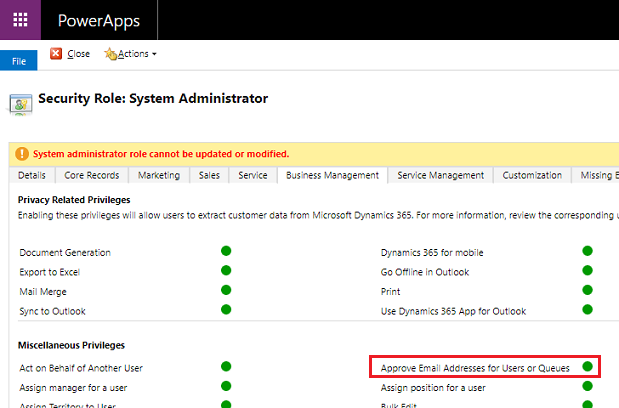
Godkänna postlådor
Du kan godkänna en postlåda med hjälp av en manuell eller programmässig process.
Godkänn en postlåda manuellt
Gör något av följande:
- I administrationscentret för Power Platform väljer du en miljö.
- I den gamla webbklienten i det övre högra hörnet, välj
 och välj sedan Avancerade inställningar.
och välj sedan Avancerade inställningar.
Välj Välj>e-post>postlådor.
Välj Aktiva postlådor.
Markera de postlådor som du vill godkänna och klicka sedan på Fler kommandon (…) >Godkänn e-post.
Välj OK.
Godkänn en postlåda programmässigt
E-postadresser kan inte godkännas med plugin-program eller arbetsflöden. Externa program kan programmässigt anropa godkännande av e-postadress genom att skicka attributet emailrouteraccessapproval i SDK-begäran om raden inte redan är godkänd och om uppringaren har behörighet enligt ovanstående krav. Om förfrågan innehåller ytterligare attribut kanske radens e-postadress inte godkänns.
Ta bort krav för att godkänna postlådor
Administratörer, som beskrivs i föregående tabell för behörighetsmodell, kan ändra inställningarna så att godkännande av postlådor inte är obligatoriskt.
Gör något av följande:
- I administrationscentret för Power Platform väljer du en miljö.
- I den gamla webbklienten i det övre högra hörnet, välj
 och välj sedan Avancerade inställningar.
och välj sedan Avancerade inställningar.
Välj Inställningar>E-post>E-postinställningar.
Under Säkerhet och behörigheter, inaktivera Bearbeta endast e-post för godkända användare och Bearbeta endast e-post för godkända köer. (De här inställningarna aktiveras som standard.)
Välj Spara.
Testa konfiguration av postlådor
Gör något av följande:
- I administrationscentret för Power Platform väljer du en miljö.
- I den gamla webbklienten i det övre högra hörnet, välj
 och välj sedan Avancerade inställningar.
och välj sedan Avancerade inställningar.
Välj Välj>e-post>postlådor.
Välj Aktiva postlådor.
Välj de postlådor som du vill testa och klicka sedan på Testa och aktivera postlådor.
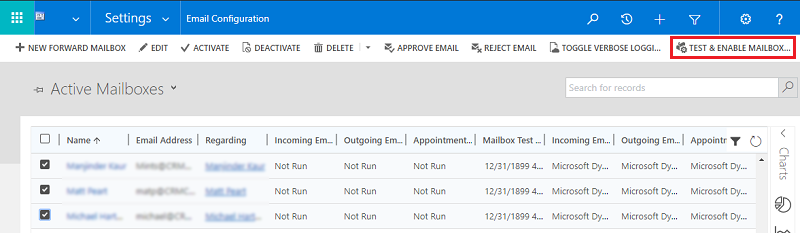
Detta testar konfigurationen för inkommande och utgående e-post för markerade postlådor och aktiverar dem för bearbetning av e-post. Om ett fel uppstår i en postlåda visas en varning på varningsväggen för postlådan och profilens ägare. Beroende på typen av fel försöker kundengagemangsappar bearbeta e-postmeddelandet igen efter ett tag eller inaktiverar postlådan för bearbetning av e-post.
Om du vill se aviseringar för en enskild postlåda, öppna postlådan och sedan under Gemensamt klickar du på Aviseringar.
Resultatet av konfigurationstest för e-post visas i kolumner Status för inkommande e-post, Status för utgående e-post och Status för avtalade tider, kontakter och uppgifter för en postlådepost. En varning genereras också när konfigurationen har slutförts för en postlåda. Den här varningen visas för postlådans ägare.
Du kan hitta information om återkommande problem och annan information om felsökning i Blogg: Testa och aktivera postlådor i Microsoft Dynamics CRM 2015 och Felsökning och övervakning av serversynkronisering.
För att kontrollera att du har en bra anslutning till Exchange Online kör du Microsoft Remote Connectivity Analyzer. För information om vilka tester som körs, se Testa e-postflödet med Remote Connectivity Analyzer.
Dricks
Om du inte kan synkronisera kontakter, möten och uppgifter för en brevlåda kanske du vill markera kryssrutan Synkronisera objekt med Exchange endast från denna organisation, även om Exchange var inställt för att synkronisera med en annan organisation. Mer information: När kan jag vilja använda den här kryssrutan?
Testa e-postkonfigurationen för alla postlådor som är associerade en e-postserverprofil
Gör något av följande:
- I administrationscentret för Power Platform väljer du en miljö.
- I den gamla webbklienten i det övre högra hörnet, välj
 och välj sedan Avancerade inställningar.
och välj sedan Avancerade inställningar.
Välj Inställningar>E-post>Serverprofiler.
Välj profilen Microsoft Exchange Online och klicka sedan på Testa och aktivera postlådor.
När du testar konfigurationen för e-post körs ett asynkront jobb i bakgrunden. Det kan ta några minuter att slutföra testet. Program för kundengagemang testar e-postkonfigurationen för alla postlådor som är associerade med Microsoft Exchange Online-profilen. För postlådor som är konfigurerade med serversynkronisering för att synkronisera avtalade tider, uppgifter och kontakter kontrolleras också om dessa är korrekt konfigurerade.
Dricks
Om du inte kan synkronisera kontakter, möten och uppgifter för en brevlåda kanske du vill markera kryssrutan Synkronisera objekt med Exchange endast från denna organisation, även om Exchange var inställt för att synkronisera med en annan organisation. Mer information: När kan jag vilja använda den här kryssrutan?
Aktivera funktionen serversynkronisering för Exchange Online i Kina
För att ansluta Dynamics 365 med din Exchange Online klientorganisation i Kina och använd synkroniseringsfunktioner på serversidan, följ dessa steg:
- Om din organisation etablerades före 17 oktober 2020 kontaktar du 21Vianet-supporten så att din organisation kan ansluta till Exchange Online. Om din organisation etablerades efter 17 oktober 2020 är det här steget inte obligatoriskt.
- Kör följande PowerShell-skript för att peka din Exchange Online e-postserverprofil på den nödvändiga Exchange-webbtjänsten (EWS) slutpunkt.
- Konfigurera postlådan och testa och aktivera postlådan.
Använd följande PowerShell-skript för att ändra EWS-slutpunkt:
#Specify email server profile Id and orgUrl
param (
[string]$emailServerProfileId = "<profile id>",
[string]$orgUrl = "<org url>",
[string]$defaultserverlocation = "https://partner.outlook.cn/EWS/Exchange.asmx"
)
Install-Module Microsoft.Xrm.Data.PowerShell -Force
$conn = Connect-CrmOnline -Credential $cred -ServerUrl $orgUrl
$emailserverprofile = Get-CrmRecord -conn $conn -EntityLogicalName emailserverprofile -Id $emailServerProfileId -Fields defaultserverlocation
$emailserverprofile.defaultserverlocation = $defaultserverlocation;
Set-CrmRecord -conn $conn -CrmRecord $emailserverprofile
Se även
Felsöka och övervaka serversynkronisering
Testa e-postflödet genom att validera dina anslutningsprogram